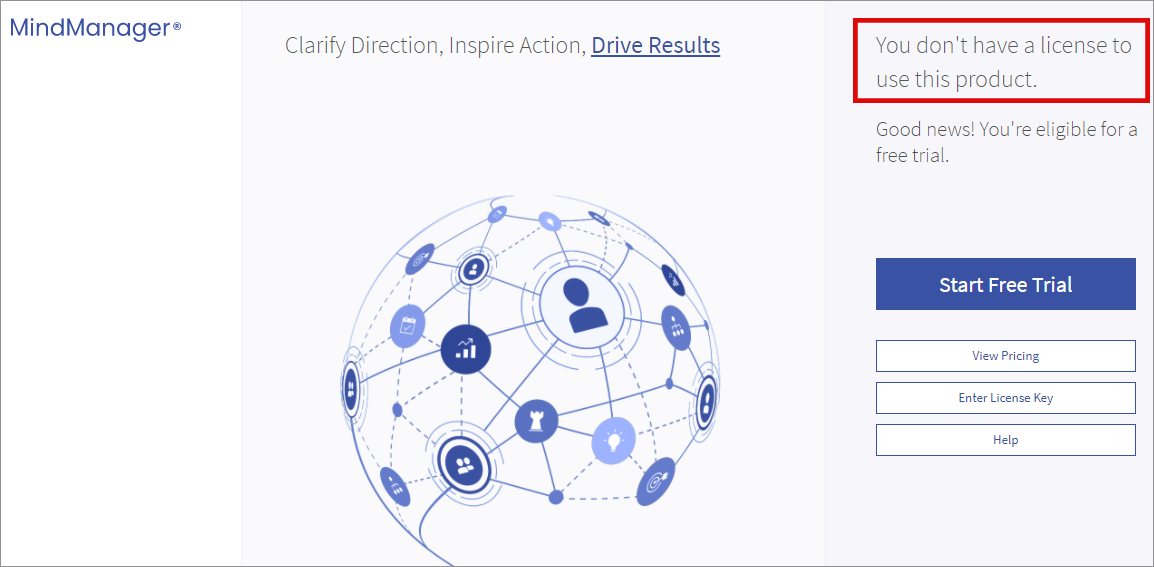Hér eru leiðbeiningar hvernig á að sækja um og setja upp MindManager í Windows.
Þær breytingar hafa orðið á uppsetningu á MindManager að ekki þarf lengur leyfislykil til að virkja forritið heldur þarftu að skrá þig fyrri notkun á því áður en þú getur notað það. ATH að í fyrsta skipti sem þú sækir um aðgang gæti það tekið allt að 24 tíma að virkjast. En það er bara í fyrsta skipti sem kerfið er að skrá þig sem notanda að MindManager.
1) Best er því að byrja á því að sækja um MindManager leyfið hér: MindManager skráning. Ef þú hefur gert þetta áður þarftu ekki að gera þetta aftur. Þessi skráning gæti tekið allt að 24 tíma: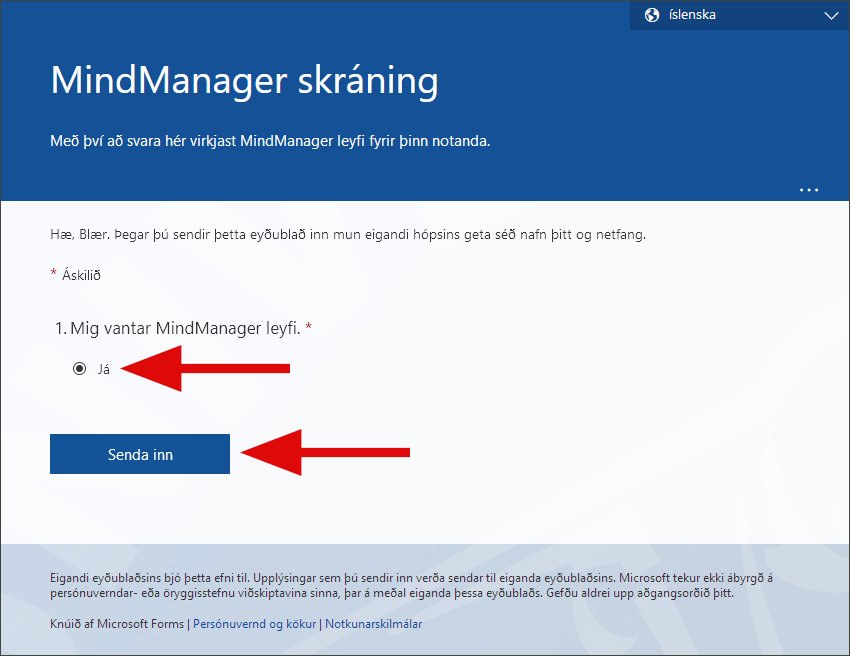
2) Þú sækir svo MindManager hér í Uglunni undir "Tölvuþjónusta" > "Hugbúnaður" og loks "MindManager":
3) Smelltu á viðeigandi stýrikerfi til að sækja rétta útgáfu af MindManager: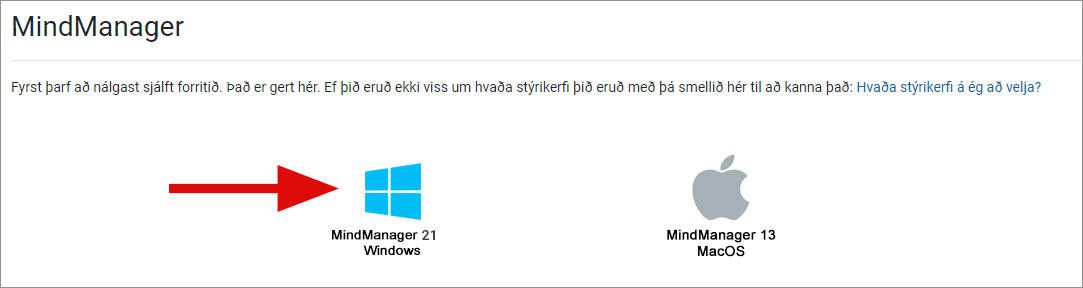
4) Síðan keyrir þú forritið upp sem þú varst að sækja: MindManager22_setup.exe (eða álíka heiti). ATH að þú gætir þurft að loka öllum Microsoft-forritum áður en uppsetning getur haldið áfram. Þegar þeim hefur verið lokað, veljið þá tungumál (ensku) og smellið á "OK":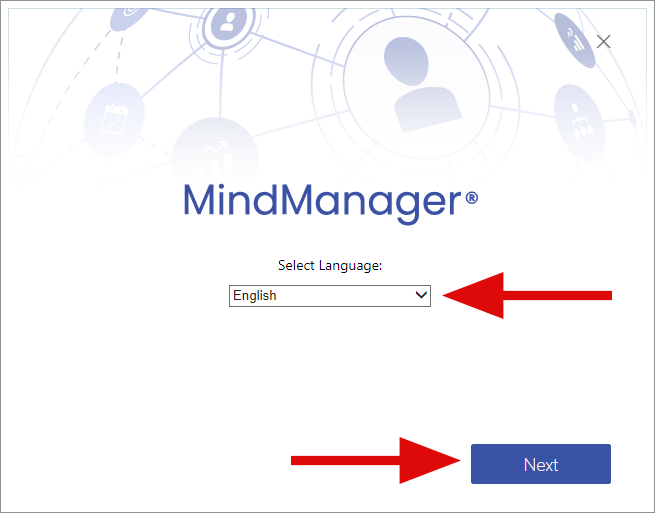
5) Hér getur þú valið hvar uppsetningarskráin er vistuð í tölvunni (óþarfi að breyta), smellir svo á "Download & Install":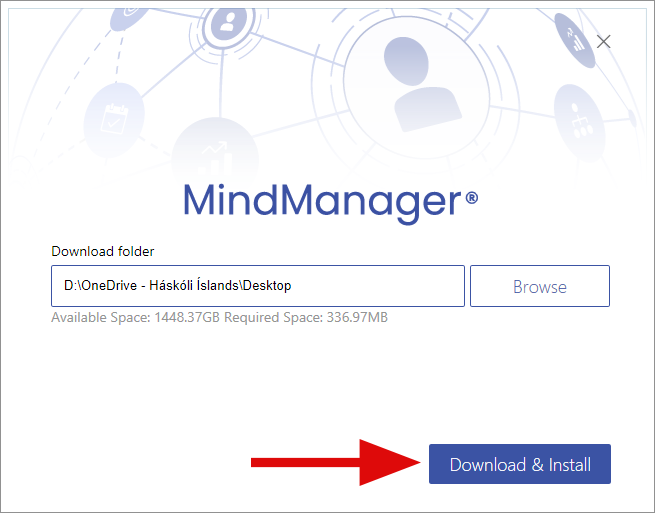
6) Smelltu hér á "Next":
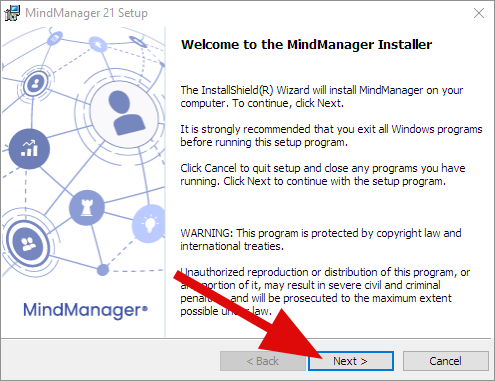
7) Hér þarftu að haka við "I agree to the terms in the User Agreement" til að samþykkja skilmálana og smella svo á "Next":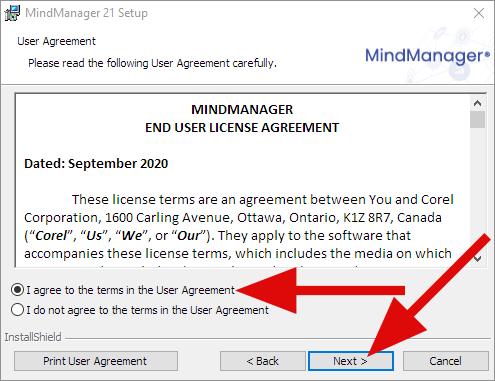
8) Hér þarftu að slá inn HÍ notandanafnið þitt (án @hi.is endingarinnar) í efri reitinn og "Háskóli Íslands" í þann neðri: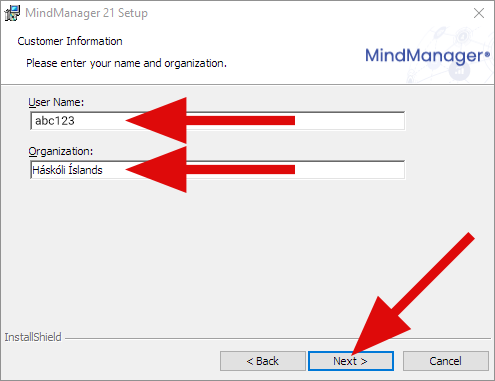
9) Hér velurðu "Standard" og smellir á "Next"::
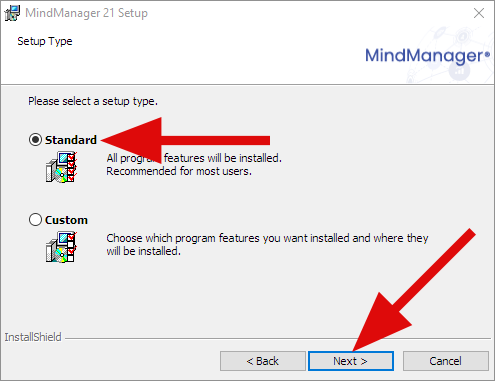
10) Hér getur þú ráðið hvort þú viljir fá flýtileið á skjáborðið (Desktop). Hakaðu við það ef þú óskar þess og smellir svo á "Install":
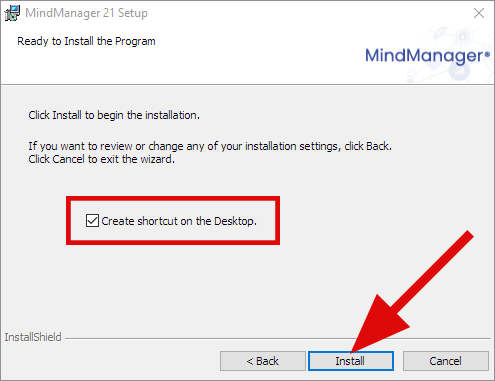
11) Hér þarf að bíða á meðan forritið er sett upp:
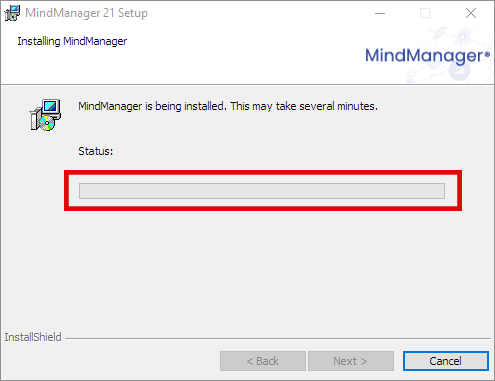
12) Núna er uppsetningunni lokið, hafið hakað við "Launch MindManager 21" og smellið á "Finish":
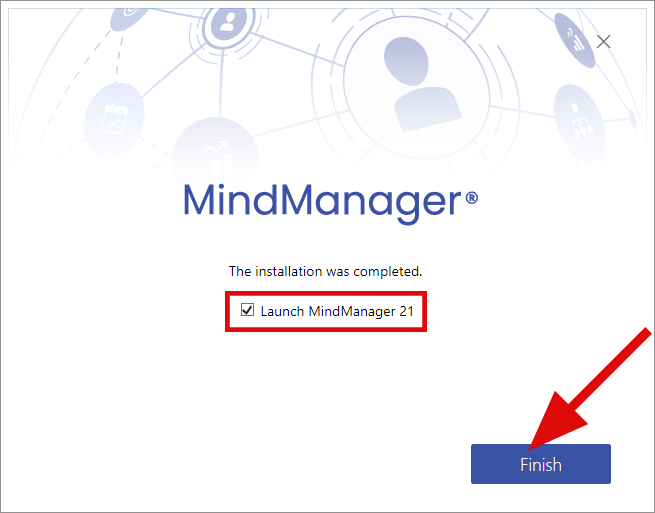
13) Forritið ætti núna opnast sjálfkrafa en í fyrsta sinn sem það er ræst birtist þessi gluggi og þá smellið þið á "Sign In":
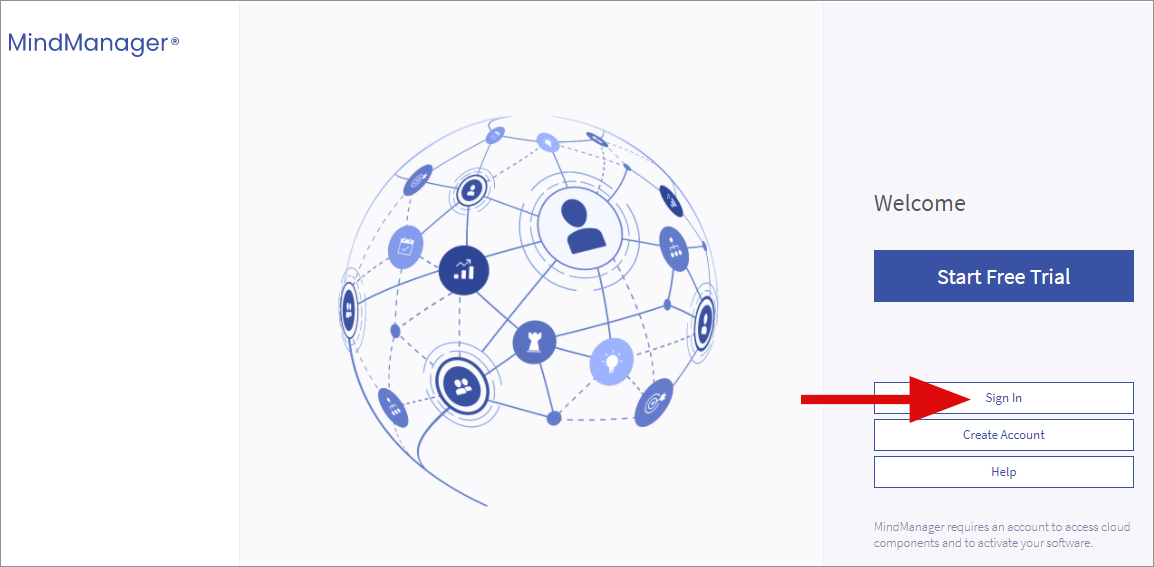
14) Sláið inn HÍ netfangið ykkar og smellið á Sign In: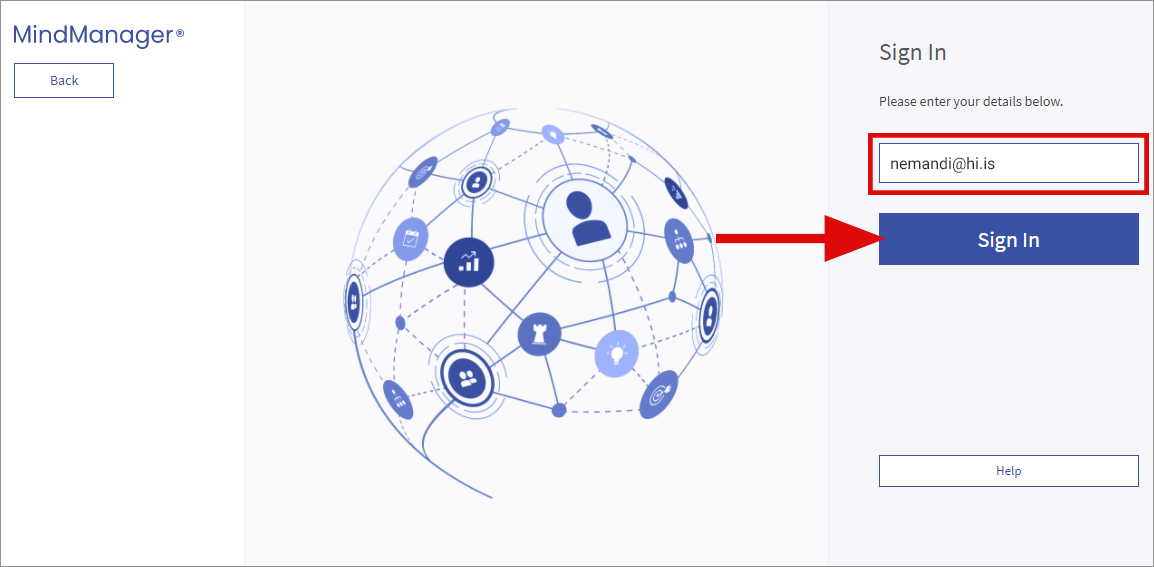
15) Það gæti verið að þessi gluggi komi núna upp. Þá þarf að slá aftur inn HÍ netfangið: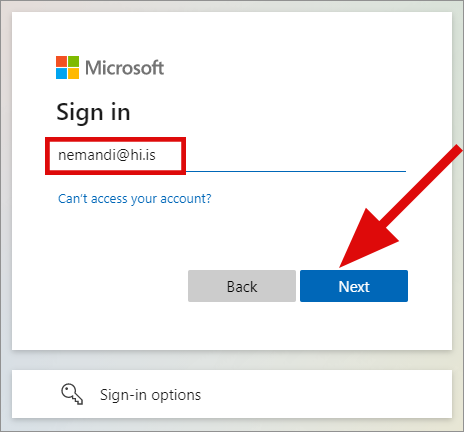
16) Sláðu nú inn HÍ lykilorðið þitt og smelltu á Sign In: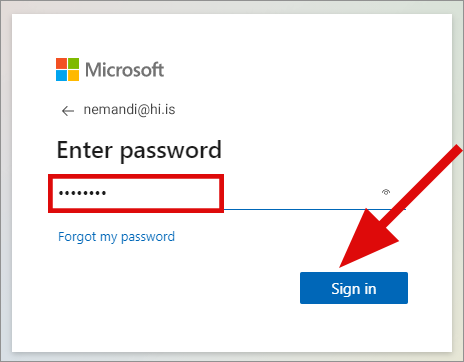
17) Hér getur þú valið hvort þú viljir að tölvan muni eftir þér. Hér veljum við oftast "Yes" nema ef þú ert í tölvu sem margir hafa aðgang að: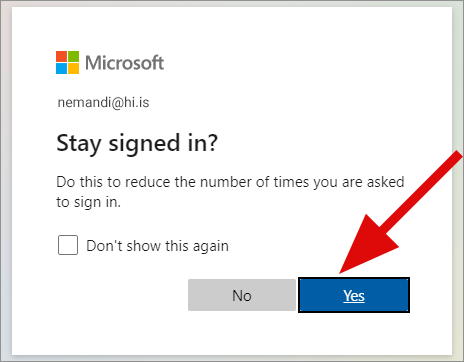
18) Nú er í raun uppsetningu lokið og þú ættir fljótlega að komast inn í MindManager og ættir að komast beint inn ef þú hefur skráð þig inn áður.
Ef þú færð þessi skilaboð á skjáinn (You don't have a license to use this product) vertu þá viss um að þú hafir sótt um leyfið eins og sýnt var í skrefi 1. Ef það er minna en 24 tímar síðan þú sóttir um leyfið að þá þarftu að bíða lengur og reyna aftur síðar . ATH að þú þarft ekki að skrá þig út og inn aftur. Gott er hins vegar að slökkva á forritinu og kveikja aftur síðar og athuga hvort forritið opnist. Ef ekki þá þarf að bíða lengur: